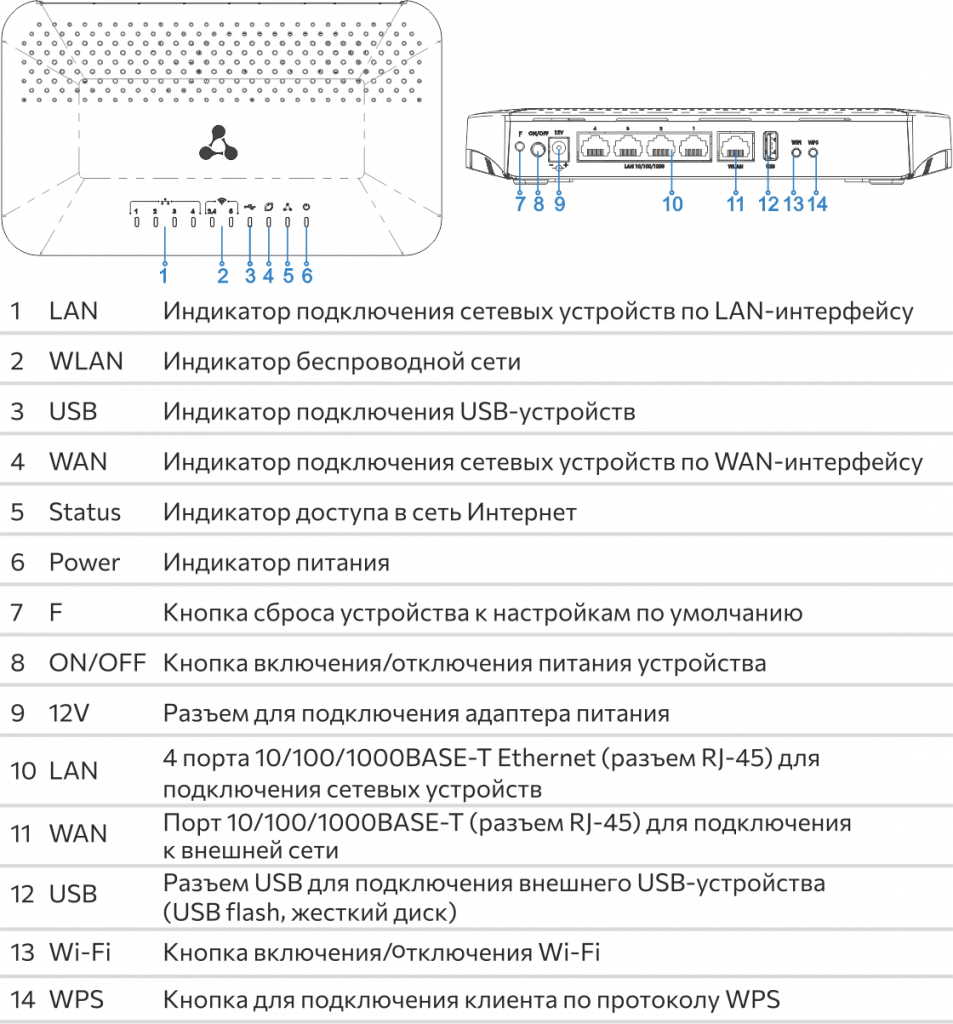На чтение 5 мин Просмотров 30.1к. Опубликовано
Обновлено
Идея написания данной инструкции по настройке WiFi роутера Eltex возникла совершенно случайно. Дело в том, что мой новый провайдер предоставил вместе с пакетом интернета свой GPON модем Eltex NTU RG-1421G WAC в заводской прошивке. Данный бренд особенно известен тем, что довольно широко распространен среди устройств от отечественных поставщиков услуг (Ростелеком, Билайн и т.д.), которые они предоставляют своим абонентом. Особенно часто используются коммутаторы Eltex 1402g WAC и 1421g WAC. В данной статье речь пойдет про другой маршрутизатор, но алгоритм действий не сильно отличается, и руководство пригодится широкому кругу пользователей.
Порты WAN-LAN, разъемы USB, кнопки управления
Для начала быстренько пройдемся по внешним разъемам, чтобы понимать вообще, с чем имеем дело. В основном роутеры Eltex преддставляют из себя довольно утилитарную пластиковую коробку без дизайнерских изысков с набором портов и кнопок для управления. Основная задача — раздавать интернет, будучи спрятанным где-нибудь в силовом щитке.
Модем Eltex NTU RG-1421G как раз и представляет из себя такое зрелище. Белая квадратная коробка с решетками охлаждения, несколькими индикаторами режимов работы и разъемами. Кстати, портов тут огромное количество. Помимо 4 LAN для подклчюения компьютеров и других устройств по кабелю имеется сразу два USB разъема. Можно одновременно использовать и жесткий диск, и 4G модем. Также есть вход для телефонной линии и, разумеется, розетка для подключения оптоволокна (GPON).
Отдельно есть кнопки для сброса настроек, выключения Wi-Fi и быстрого подключения по WPS
Подключение к роутеру Eltex
В целом, роутер-модем Eltex NTU RG-1421G WAC оказался очень функциональным, что не может не радовать. Но давайте перейдем непосредственно к настройке.
- Прежде всего нужно подключить кабель провайдера в порт «PON» зеленого цвета. Маршрутизатор автоматически начнет транслировать два защищенных беспроводных сигнала.
- Для начала настройки нам необходимо будет подключить ноутбук к любому из них. Пароль указан на этикетке на корпусе.
- Соответственно, заходим в параметры WiFi и присоединяемся к сети, используя пароль с наклейки
- Далее запускаем браузер и вводим в адресную строку «http://192.168.1.1» — это адрес входа для большинства моделей Eltex и не только.
- Попадаем на страницу авторизации, где надо ввести логин и пароль, чтобы попасть в администраторский раздел. Они также написаны на стикере и выглядят как «user/user»
- Открывается стартовая страница панели управления со сводной информацией о системе
К сожаленью, удобного мобильного приложения для смартфона не существует, поэтому для работы доступна только веб-версия панели администратора. А значит и подключаться к Eltex удобнее всего именно с ноутбука. Или стационарного компьютера, если присоединить его к роутеру по кабелю через порт LAN.
Стандартный логин и пароль по умолчанию для роутеров и коммутаторов Eltex — «user»
Настройка сети
Поскольку интернет на модем Eltex подается через GPON сеть, все настройки для подключения к нему находятся у провайдера. А значит при оплаченном тарифе интернет у нас уже есть и ничего дополнительно менять не нужно. Все, что надо сделать для комфортной работы, это поменять имя сетей в диапазонах 2.4 и 5 ГГц и пароли от них.
WiFi
Для этого открываем меню «Беспроводная связь» и открываем раздел «Мастер настройки». Здесь отображаются текущие названия сетей и ключи доступа к ним. Достаточно просто ввести свои значения и нажать на кнопку «Применить»
После чего маршрутизатор Eltex перезагрузится, а нам нужно будет уже подключиться к сети с новым только что заданным именем
Основные настройки
Далее опять авторизуется в системе по адресу 192.168.1.1 и возвращаемся в рубрику «Беспроводная связь». Для расширенной настройки того или иного диапазона сети нужно открыть раздел «2.4ГГЦ» или «5ГГЦ».
Из основного здесь можно:
- Отключить данную сеть WiFi,
- Поменять имя,
- Скрыть точку доступа для других устройств,
- Изолировать клиентов роутера друг от друга
Безопасность
В подменю «Безопасность» можно отключить автоматическое подключение по WPS. А также сменить пароль и тип шифрования сети
Тут же есть функция посмотреть текущий пароль от WiFi, который появится в отдельном окне в углу экрана.
Фильтрация по MAC
Фильтрация устройств по MAC адресу позволяет создать «белый список» для тех, кому можно работать в интернете. Или наоборот, по отдельности заблокировать тех или иных пользователей сети
Расширенные настройки
В «Расширенных» скрываются настройки выбора канала WiFi и его ширины (до 40 MHz)
Хранилища
В меню «Хранилища» находится управление подключенными к USB порту внешними жесткими дисками. Как только вы подключите накопитель к роутеру Eltex, он будет отображаться здесь.
И начнет работать в качестве FTP сервера на 21 порту. Для подключения к нему нужно использовать адрес «ftp://192.168.1.1:21». Его можно ввести прямо в браузер или в отдельной программе «ftp-клиенте». В качестве пароля для входа используем данные для администраторского доступа (user-user по умолчанию). Этот «суперюзер» будет иметь полный доступ ко всему диску.
Если зайти в «Пользовательские аккаунты», то можно создать дополнительных пользователей FTP сервера, которым будет открыт доступ к папкам накопителя, но закрыт к настройкам самого роутера. Для создания жмем на «Добавить»
И задаем имя, пароль и название папки, куда будет открыт вход
Управление
В разделе «Управления» скрываются системные конфигурации роутера Eltex. Прежде всего нас интересуют «Пароли». Тут обязательно необходимо поменять пароль администратора по умолчанию (user) на свой собственный. Чтобы обезопасить панель настроек от посторонних. Напомню, логин и ключ для входа указаны на наклейке на самом роутере, и их может увидеть любой желающий.
Сброс настроек
В меню «Заводские настройки» можно нажатием одной кнопки сбросить роутер Eltex в то состояние, в котором он находился из коробки.
Обновление прошивки
Сменить текущую прошивку можно в разделе «Обновить ПО». Онлайн через интернет этого сделать невозможно. Поэтому для перепрошивки роутера Eltex необходимо сначала скачать файл с новой версией микропрограммы с официального сайта разработчика по номеру и ревизии вашей модели. А потом импортировать этот файл на данной странице и нажать на кнопку «Обновить».
Актуальные предложения:

Задать вопрос
- 10 лет занимается подключением и настройкой беспроводных систем
- Выпускник образовательного центра при МГТУ им. Баумана по специальностям «Сетевые операционные системы Wi-Fi», «Техническое обслуживание компьютеров», «IP-видеонаблюдение»
- Автор видеокурса «Все секреты Wi-Fi»
Wi-Fi является одним из самых удобных способов подключения к Интернету. Если у вас есть роутер от Eltex и вы хотите настроить Wi-Fi соединение, то вам потребуется следовать нескольким простым шагам. В этой статье мы подробно рассмотрим процесс настройки Wi-Fi на роутере Eltex, чтобы даже начинающие пользователи справились с этой задачей без каких-либо проблем.
Первым шагом для настройки Wi-Fi на роутере Eltex является подключение к роутеру через кабель LAN. Для этого возьмите сетевой кабель и подсоедините его к одному из портов LAN на задней панели роутера и к свободному порту Ethernet на вашем компьютере. Убедитесь, что соединение установлено надежно и кабель не поврежден.
Далее откройте браузер на вашем компьютере и введите IP-адрес роутера в адресной строке. Обычно адрес роутера Eltex по умолчанию — 192.168.1.1, но вы можете проверить эту информацию в инструкции к вашему роутеру. После ввода IP-адреса нажмите клавишу Enter, чтобы перейти к настройкам роутера.
Содержание
- Примечание: перед тем, как начать настройку Wi-Fi, убедитесь, что вы вошли в режим администратора, введя правильные логин и пароль. По умолчанию логин обычно «admin», а пароль «admin».
- Как настроить Wi-Fi на роутере Eltex
- Подготовка и настройка
- Подключение к роутеру через Ethernet
- Вход в веб-интерфейс роутера
- Настройка параметров Wi-Fi
Примечание: перед тем, как начать настройку Wi-Fi, убедитесь, что вы вошли в режим администратора, введя правильные логин и пароль. По умолчанию логин обычно «admin», а пароль «admin».
Как настроить Wi-Fi на роутере Eltex
Если вы хотите настроить Wi-Fi на роутере Eltex, следуйте этой пошаговой инструкции:
- Откройте веб-браузер и введите IP-адрес роутера в адресную строку. Обычно адресом роутера является 192.168.1.1 или 192.168.0.1. Нажмите Enter.
- Введите имя пользователя и пароль для входа в настройки роутера. Если вы не знаете эти данные, проверьте документацию к роутеру или обратитесь к поставщику услуг интернета.
- Найдите в основном меню роутера вкладку «Настройки Wi-Fi». Обычно она расположена на главной странице или в меню «Беспроводной доступ».
- Выберите свой стандарт Wi-Fi. Рекомендуется выбрать стандарт Wi-Fi 802.11n для наилучшей производительности.
- Назовите свою беспроводную сеть (SSID). Это будет видимым именем вашей Wi-Fi сети для других устройств.
- Установите пароль для своей Wi-Fi сети. Рекомендуется использовать сложный пароль для обеспечения безопасности.
- Примените изменения и перезагрузите роутер.
После выполнения этих шагов вы успешно настроили Wi-Fi на роутере Eltex. Теперь вы можете подключаться к своей беспроводной сети с любого устройства, используя новый SSID и пароль.
Подготовка и настройка
Перед настройкой Wi-Fi на роутере Eltex необходимо выполнить несколько предварительных шагов:
1. Подключите роутер к сети
Сначала подключите роутер Eltex к источнику питания и провайдерскому оборудованию. Обычно это делается с помощью кабеля Ethernet, который вставляется в порты WAN или LAN роутера и модема.
2. Войдите в веб-интерфейс роутера
Откройте веб-браузер и введите IP-адрес вашего роутера Eltex. Обычно это адрес 192.168.1.1 или 192.168.0.1. Введите логин и пароль, если они были установлены ранее. Если нет, попробуйте ввести стандартные логин и пароль: «admin».
Примечание: Если у вас возникли проблемы с входом в веб-интерфейс роутера, проверьте, правильно ли введен IP-адрес. Если все настройки указаны верно, но проблема остается, обратитесь к инструкции по эксплуатации вашего роутера или к технической поддержке производителя.
3. Настройте локальную сеть
На странице настроек роутера Eltex найдите раздел, относящийся к настройке локальной сети. Установите значениЯ SSID (имя сети) и пароль для доступа к Wi-Fi.
4. Установите безопасность Wi-Fi
Для обеспечения безопасности вашей Wi-Fi-сети установите шифрование и другие параметры безопасности. Выберите соответствующие опции и введите пароль для доступа к Wi-Fi.
После завершения этих шагов ваш Wi-Fi должен быть успешно настроен и готов к использованию. Помните, что для подключения к новой сети Wi-Fi необходимо ввести соответствующий пароль.
Подключение к роутеру через Ethernet
Если у вас нет возможности использовать Wi-Fi для подключения к роутеру Eltex, вы всегда можете воспользоваться Ethernet-портами роутера. Для этого следуйте следующим шагам:
- Подключите один конец Ethernet-кабеля к порту WAN роутера.
- Другой конец Ethernet-кабеля подключите к сетевой карте вашего компьютера или ноутбука.
- Запустите ваш компьютер или ноутбук.
- Откройте любой веб-браузер и введите IP-адрес вашего роутера в адресную строку. Обычно это 192.168.1.1 или 192.168.0.1. Но для точной информации обратитесь к документации вашего устройства.
- Нажмите Enter на клавиатуре, чтобы перейти к веб-интерфейсу роутера.
- Введите логин и пароль для доступа к настройкам роутера. Они указаны в документации вашего устройства или указывались при его настройке.
- Роутер готов к работе, и вы можете настроить его по своему усмотрению и требованиям.
Вы можете настроить Wi-Fi на роутере Eltex с помощью Ethernet-подключения, а также изменить другие настройки роутера для вашей сети. В случае возникновения проблем с подключением, обратитесь к документации или обратитесь в службу поддержки производителя.
Вход в веб-интерфейс роутера
Для того чтобы настроить Wi-Fi на роутере Eltex, вам потребуется войти в веб-интерфейс устройства. Чтобы это сделать, следуйте инструкциям:
Шаг 1: Установите соединение с роутером. Подключите компьютер или ноутбук к роутеру Eltex с помощью Ethernet-кабеля.
Шаг 2: Откройте браузер на вашем компьютере и введите IP-адрес роутера в адресную строку браузера. Обычно IP-адрес роутера Eltex по умолчанию равен 192.168.1.1 или 192.168.0.1. Если эти адреса не работают, проверьте документацию к вашему роутеру для получения правильного IP-адреса.
Шаг 3: Нажмите клавишу Enter или перейдите по введенному IP-адресу. Это откроет страницу входа в веб-интерфейс роутера.
Шаг 4: Введите логин и пароль для доступа к веб-интерфейсу. Обычно логин и пароль по умолчанию указаны на задней панели роутера или указаны в документации. Если вы не знаете логин и пароль, попробуйте стандартные комбинации «admin» и «password».
Шаг 5: Нажмите кнопку «Войти» или «OK». Если вы ввели правильные данные, вы будете перенаправлены на главную страницу веб-интерфейса роутера.
Примечание: Если вы не можете войти в веб-интерфейс роутера Eltex, попробуйте сбросить настройки роутера до заводских настроек. Для этого обычно нужно нажать и удерживать кнопку «Сброс» на задней панели роутера в течение нескольких секунд.
Настройка параметров Wi-Fi
После входа в панель управления роутером Eltex вам необходимо перейти в раздел «Настройки Wi-Fi» или «Wireless». Это может быть вкладка или отдельная страница, в зависимости от модели роутера.
В этом разделе вы сможете изменить основные параметры Wi-Fi сети, такие как:
- SSID (имя сети): здесь вы можете задать имя вашей Wi-Fi сети. Рекомендуется использовать уникальное имя, чтобы не путаться с другими сетями.
- Безопасность: выберите тип защиты для вашей Wi-Fi сети. Рекомендуется использовать WPA2-PSK, так как это наиболее безопасный вариант.
- Пароль: установите пароль для доступа к вашей Wi-Fi сети. Пароль должен быть достаточно сложным, состоящим из букв, цифр и символов.
- Каналы: можно выбрать наиболее оптимальный канал для вашей Wi-Fi сети, чтобы избежать пересечения с другими близлежащими сетями.
После внесения необходимых изменений сохраните новые настройки Wi-Fi и перезагрузите роутер для их применения.
Теперь ваш роутер Eltex настроен для работы с Wi-Fi и вы сможете подключить к нему свои устройства по беспроводному соединению.
Всем привет! Сегодня я расскажу вам про настройку роутера Eltex NTP-1402G-W. Данный аппарат очень часто используется компанией Ростелеком. Сначала мы познакомимся с ним, потом подключим, и далее я расскажу вам: как настроить на нем интернет, Wi-Fi, IPTV и родительский контроль. Также расскажу про дополнительную конфигурацию. Если у вас будут возникать какие-то вопросы в комментариях, или вы видите, что я допустил ошибку – пишите в комментариях.
Содержание
- Индикаторы, порты и подключение
- Настройка интернета
- Настройка Wi-Fi
- Режим моста или точки доступа
- IPTV
- Родительский контроль и блокировка ненужных сайтов
- Характеристики
- Задать вопрос автору статьи
Индикаторы, порты и подключение
У компании Eltex есть две аппаратные версии роутера Eltex NTP-RG-1402G-W, поэтому давайте рассмотрим обе. Я вам советую для начала ознакомиться с индикаторами, так как они будут показывать вам – нормально работает аппарат и интернет или нет.
- Wi-Fi – беспроводное подключение. Если просто горит, значит сеть включена, если мигает, то значит идет передача данных.
- LAN – подключение к локальным портам. Оранжевый – 1 Гбит/с; Зеленый – 100 Мбит/с.
- Phone – подключение к телефонным портам.
- PON – коннект с оптикой.
- Status – авторизация в сети, либо есть, либо её нет.
- Power – включен или выключен аппарат.
У более старой версии аппарата лампочки находятся сверху и имеют те же самые значения.
Теперь давайте ознакомимся с портами и подключим аппарат.
- On/Off – кнопка включения выключения. Для перезагрузки нужно нажать на ней два раза (чтобы сначала выключить, а потом включить).
- Вход для блока питания – подключением к электросети маршрутизатор.
- USB – для подключения внешних носителей.
- Phone 1, 2 – подключение телефонов.
- LAN (P1, P2, P3, P4) – 4 локальных порта, сюда мы можем подключить любые локальные устройства: компьютер, ноутбук, принтер, камеру видеонаблюдения, телевизор и т.д.
- PON – сюда подключаем оптический кабель.
Дополнительно может найти вход для подключения телевизионного кабеля – он может находится как справа, так и слева устройства. Также может иметь приписку «TV» – сюда мы подключаем провод от кабельной телекомпании.
Настройка интернета
- Для того, чтобы зайти в настройки аппарата, вам нужно быть подключённым к любому LAN порту с помощью сетевого провода. Далее с компьютера или ноутбука запустите браузер и в адресной строке введите:
192.168.1.1
- Далее вас попросят ввести логин и пароль – в обе строки вводим:
user (имя пользователя)
user (ключ)
- Перейдите в раздел «PPP Settings» и установите верхнюю галочку в состояние включено. Далее ниже ставим режим «IP_Routed» и ниже вводим логин и пароль – его можно подсмотреть в договоре от провайдера. Применяем настройки.
Настройка Wi-Fi
Слева в меню заходим в раздел «WiFi» и далее заходим в основные «Basic» настройки. Теперь давайте коротенько расскажу вам про галочки, которые можно включить или выключить:
- Enable Wireless – включает или выключает вай-фай сеть. Мы её сразу включаем. Но если вам не нужна беспроводная сеть, то деактивируем опцию.
- Hide Access Point – сеть не будет видна при поиске, но к ней можно будет подключиться по имени. Режим невидимой сети.
- Clients Isolation – все, кто будет подключен к роутеру через вайфай, не будут видеть друг друга, но будут иметь доступ к интернету.
- Disable WMM Advertise и Enable Wireless Multicast Forwarding (WMF) – эти параметры оставляем по умолчанию
Теперь ниже в поле SSID – вводим название беспроводной сети. Обязательно указываем страну, в которой вы сейчас находитесь, это нужно для того, чтобы роутер грамотно выбрал используемые каналы. В строку «MAX Clients» можно выставить ограничение по подключаемым клиентам по беспроводной сети. Я настоятельно не рекомендую выставлять значение больше указанного. Применяем и сохраняем параметры.
Переходим в раздел «Security». В верхнем выпадающем списке вам нужно выбрать сеть, к которой вы будете менять настройки – выбираем нашу ранее созданную сеть по имени. Далее ниже выбираем режим шифрования «WPA2-PSK». Если же вы хотите убрать пароль, то выбираем режим «Open». В самом конце вводим пароль и сохраняем изменения.
Режим моста или точки доступа
Настройка находится там же в разделе «Wi-Fi» – находим подраздел «WirelessBridge». В верхней строке выставляем мод моста (Wireless Bridge) или точки доступа (Acces Point). Вторая строка «Bridge Restrict» включаем фильтрацию по MAC, но если вы подключаетесь к известной сети, то режим можно выключить. Далее ниже идут 4 строки, в первую вводим MAC подключаемого устройства.
IPTV
Подключаем IP TV приставку к любому локальному порту и запоминаем его номер. Далее в настройках заходим в раздел «Port Mapping». Вы увидите 4 порта, которые пронумерованы от 0 до 3. Вам нужно выбрать нужный вход и напротив него выставить режим «STB Bridge». Только не забудьте сохранить конфигурацию и изменения, в противном случае настройки не будут применены.
Родительский контроль и блокировка ненужных сайтов
Переходим в «Advanced Setup» – «Parental Control». Сначала нам нужно создать само правило, для этого переходим в «Time Restriction» и нажимаем «Add». В поле «User Name» вводим любое имя. Далее нужно ввести MAC-адрес устройства, используемого ребенком. Ниже вы увидите таблицу, где можно указать дни недели, по которым будет действовать ограничение. Также можно указать и время – с какое по какое будут блокироваться адреса.
Сохраняем изменения и переходим назад в раздел «Parental Control», далее заходим в «URL Filter». Тут есть два списка, который вы можете видеть, переключая:
- «Exclude» – или черный список. Сюда заносим адреса, к которым запрещено иметь доступ ребенку.
- «Include» – белый список или разрешенные адреса.
Далее нажимаем «Add» вводим адрес и добавляем его. По умолчанию для сайтов используется порт 80.
Характеристики
| Разъем | SC/APC |
| Передача | С помощью оптоволокна типа SMF- 9/125, G.652 |
| Скорость приёма | 2488 Мбит в секунду |
| Порты | 4 по 1 Гбит |
| Телефонные порты | FXS |
| MIMO | 2х2 |
| Стандарты Wi-Fi | IEEE 802.11b: 1, 2, 5.5 и 11 Мбит/с
IEEE 802.11g: 6, 9, 12, 18, 24, 36, 48 и 54 Мбит/с IEEE 802.11n : от 6.5 до 300 Мбит/с (от MCS0 до MCS15)¹ |
| Частота беспроводной сети | 2,4 Гц |
| Дополнительные функции | PPPoE, IPoE, режим моста, маршрутизатора, точки доступа, DHCP, DynDNS, UPNP, NAT, NTP, IGMP Shooping, IGMP Proxy, VLAN (IEEE 802.1Q), TR-069. |
Об устройстве
RG-1440G-Wac – производительный роутер, который работает одновременно в двух диапазонах Wi-Fi (2,4 и 5 ГГц) и поддерживает стандарт Wi-Fi 5 Wave 2. К нему легко подключить пользовательские устройства и обеспечить им высокую скорость передачи данных – до 2033 Мбит/с (для двух диапазонов).
Технические характеристики
| Процессор: | 2 ядра по 900 МГц |
| Оперативная память: | 256 МБ |
| Беспроводные интерфейсы: | Wi-Fi 2,4 и 5 ГГц (IEEE 802.11 a/b/g/n/ac) |
| Скорость передачи данных: |
|
| Антенная конфигурация (внутренние антенны): |
|
| Технологии: |
|
Схема устройства
Рекомендации по установке
Для хорошего покрытия сети Wi-Fi учитывайте следующие правила:
- Расположите RG-1440G-Wac в центре дома или квартиры – так, чтобы он мог покрыть Wi-Fi все нужные помещения. Если покрытия помещений недостаточное, используйте репитер Eltex RR-11.
- Поднимите роутер на высоту около 1–2 метров от пола, чтобы избежать помех.
- Минимизируйте число преград (стены, потолки, мебель и др.) между роутером, репитером и желаемой зоной покрытия Wi-Fi.
- Не устанавливайте RG-1440G-Wac вблизи других электронных устройств, таких как ТВ или микроволновая печь, для минимизации помех.
- Не устанавливайте роутер в окружении металлических предметов, а также в нишах, так как это может помешать распространению сигнала.
Обратите внимание, что это общие рекомендации и в зависимости от конкретных условий помещения могут потребоваться дополнительные меры.
Подключение к сети оператора
- Подключите RG-1440G-Wac в сеть через блок питания из комплекта поставки. Удостоверьтесь, чтобы кнопка ON/OFF на задней панели была нажата. После того, как индикатор Status на лицевой панели замигает, устройство готово для подключения к сети провайдера.
- Подключите Ethernet-кабель, проведенный провайдером, в разъем WAN на устройстве. Дождитесь, когда индикатор Status перестанет мигать и будет гореть постоянно. Это означает, что подключение к сети провайдера установлено.
- Проверьте, чтобы индикаторы Power, WAN, WLAN2.4, WLAN5 и Status на лицевой панели постоянно горели. Если так, устройство правильно подключено и запущено.
- Если после подключения к сети провайдера интернет недоступен, необходимо зарегистрировать роутер RG-1440G-Wac у провайдера. Для этого позвоните в службу поддержки провайдера и узнайте, как это сделать.
- Если у вас уже установлен домашний роутер, RG-1440G-Wac можно использовать как дополнительный для расширения зоны беспроводной сети. Для такого подключения соедините с помощью Ethernet-кабеля WAN-порт RG-1440G-Wac с одним из LAN-портов основного роутера.
Подключение пользовательских устройств к сети оператора
Ваши устройства – компьютер, телевизор, смартфон, игровую приставку и т. д. – можно подключить к интернету через роутер RG-1440G-Wac с помощью как проводного, так и беспроводного соединения.
Проводное соединение
Подключите устройство, которому требуется проводное соединение, к LAN-порту роутера с помощью Ethernet-кабеля.
Беспроводное соединение
С помощью QR-кода
С помощью смартфона отсканируйте QR-код с настройками Wi-Fi сети (2,4 или 5 ГГц) на нижней крышке устройства.
Вручную
- Для подключения к Wi-Fi сети RG-1440G-Wac включите обнаружение беспроводных сетей на вашем устройстве (смартфоне, телевизоре, ноутбуке и т. д.).
- Найдите в списке доступных сеть с именем (SSID), совпадающим с именем, которое указано на нижней панели роутера.
- Выберите сеть и введите имя пользователя и пароль, которые указаны на нижней панели роутера. После этого устройство подключится к сети.
RG-1440G-Wac поддерживает два диапазона – 2,4 и 5 ГГц – и создает две беспроводные сети, которые работают одновременно. В зависимости от поддерживаемого устройством диапазона Wi-Fi подключайтесь к сети, доступной для вашего устройства. На нижней панели роутера для сетей 2,4 и 5 ГГц приведены как QR-коды, так и логин/пароль для входа. Рекомендуем использовать сеть 5 ГГц для получения высокой скорости передачи данных.
Веб-интерфейс настройки роутера
- Установите соединение с устройством проводным или беспроводным способом.
- В адресной строке браузера введите http://eltex или http://192.168.1.1. Появится форма для входа в веб-интерфейс.
- Введите логин и пароль, указанный на нижней панели устройства. Теперь у вас есть доступ ко всем настройкам и функциям, которые вы можете изменить вручную.
Первичную настройку можно сделать в полуавтоматическом режиме с помощью мастера настройки, который доступен при первом подключении роутера RG-1440G-Wac с заводской конфигурацией.
Расширение сети с помощью репитера
О технологии EasyMesh
EasyMesh – это сетевая технология, которая позволяет нескольким устройствам – роутеру и репитерам – соединяться и формировать самовосстанавливающуюся, самоорганизующуюся беспроводную ячеистую сеть на большой территории. Эта технология обеспечивает бесшовность созданной сети с возможностью автоматического переключения между узлами для надежного и стабильного соединения. EasyMesh разработан, чтобы быть простым и удобным для пользователя.
Подключение репитера к роутеру по технологии EasyMesh
По технологии EasyMesh расширить покрытие сети можно только при объединении репитера RR-11 с роутерами серии RG от Eltex. Список актуальных моделей вы можете посмотреть на сайте производителя .
Расширить зону покрытия по технологии EasyMesh можно, соединив RG-1440G-Wac с репитером RR-11.
Репитер должен находиться в зоне приёма беспроводной сети роутера – там, где хорошо подключаются устройства. Если индикатор приёма репитера (слева на лицевой панели) загорится красным, переместите репитер ближе к роутеру.
Первый способ – через WPS
- Подключите репитер к сети электропитания. Это должно происходить в непосредственной близости от роутера RG, с которым будет сопрягаться репитер. Дождитесь, пока индикатор включения слева на лицевой панели не загорится зелёным.
- Зажмите кнопку WPS на корпусе роутера.
- Зажмите и удерживайте несколько секунд кнопку WPS на правой грани репитера. Не отпускайте кнопку, пока индикатор посередине на лицевой панели не начнёт мигать. После этого начнётся сопряжение с роутером. На подключение устройства к сети роутера и доступ в интернет укажет зелёный индикатор в правой части лицевой панели.
- После настройки репитера отключите его от электропитания и расположите между роутером и зоной слабого приёма Wi-Fi, после чего снова подключите.
- Подключите пользовательские устройства к сети Wi-Fi репитера. Расширенная таким образом сеть будет иметь единый логин и пароль для входа по всей зоне покрытия.
При подключении с помощью WPS репитера RR-11 к роутеру Eltex серии RG произойдёт автоматическая настройка репитера RR-11 в качестве агента сети EasyMesh.
Второй способ – через веб-интерфейс
- После распаковки подключите репитер к сети электропитания. Это должно происходить рядом с роутером, с которым будет сопрягаться репитер. Дождитесь, пока индикатор включения слева на лицевой панели не загорится зелёным.
- После этого подключитесь к сети репитера с помощью смартфона или компьютера, используя Wi-Fi или Ethernet-кабель.
- Для подключения смартфона или компьютера по Wi-Fi к сети RR-11 найдите сеть в соответствующем меню пользовательских устройств с именем RR-WiFi-xxxx, где xxxx – последние четыре символа MAC-адреса репитера. Он указан на наклейке на корпусе устройства.
- Компьютер можно подключить к RR-11 с помощью провода. Для этого соедините LAN-порт репитера и LAN-порт компьютера с помощью Ethernet-кабеля.
- После подключения зайдите в браузер и введите в строке адрес http://rr.loc или http://192.168.0.1. Для входа используйте логин и пароль, указанные на наклейке на корпусе репитера.
- После входа появится экран мастера быстрой настройки. На первом экране можно изменить имя пользователя и пароль для входа в веб-интерфейс настройки репитера. Нажмите «Далее».
Мастер быстрой настройки доступен, если на устройстве установлены настройки по умолчанию. Для сброса репитера к ним на левой грани устройства есть кнопка F, для нажатия на неё используйте любой подходящий тонкий предмет. Также мастер настройки можно вызвать по кнопке «Мастер настройки в веб-интерфейсе» - На втором экране выберите Wi-Fi сеть вашего роутера и введите пароль. После этого нажмите кнопку «Подключиться». Когда репитер подключится к сети роутера и станет доступен интернет, индикатор справа на лицевой панели загорится зелёным.
- Аналогично первому способу, отключите репитер от сети и расположите между роутером и зоной слабого приёма Wi-Fi. После включения в электрическую сеть убедитесь, что индикатор приёма репитера горит зелёным. Беспроводная сеть будет иметь единый логин и пароль для подключения устройств по всей зоне покрытия.
Третий способ – с помощью Ethernet
Если дома есть возможность сделать проводную коммутацию, устройства EasyMesh можно объединить с помощью кабельного Ethernet-соединения. Такой способ даст максимально возможную скорость при подключении к любому EasyMesh-устройству.
- Подключите RR-11 в розетку рядом с роутером или точкой доступа. Дождитесь, когда индикатор на передней панели загорится зеленым.
- Убедитесь, что на маршрутизаторе включен EasyMesh. Для этого войдите в веб-интерфейс роутера на вкладку EasyMesh и проверьте, чтобы был поставлен чекбокс на включение данной функции.
- Соедините LAN-порт репитера со свободным LAN-портом роутера, используя Ethernet-кабель.
- По умолчанию на RR-11 интерфейс подключения к сети EasyMesh выставлен в режим автоопределение. Когда RR-11 подключится к сети EasyMesh, индикатор загорится зеленым.
- В веб-интерфейсе роутера отобразятся изменения в топологии EasyMesh-сети, а в веб-интерфейсе RR-11 на вкладке EasyMesh станет доступно изменение имени агента.
При подключении к роутеру Eltex, поддерживающему технологию EasyMesh, любым из трех перечисленных способов произойдет автоматическая настройка RR-11 в качестве агента сети EasyMesh. При этом произойдет синхронизация всех параметров сети между устройствами.
Подключение репитера RR-11 к роутерам, не поддерживающим технологию Easy Mesh
При подключении к роутеру другого производителя RR-11 будет работать в качестве классического репитера без преимуществ, которые даёт технология EasyMesh.
Алгоритм подключения RR-11 к роутерам других производителей не отличается от алгоритма подключению к роутеру Eltex. Это можно сделать с помощью WPS или веб-интерфейса. Как соединить устройства, можно посмотреть в разделе «Подключение репитера к роутеру Eltex по протоколу EasyMesh».
Видеоинструкция
Материалы
Руководство пользователя
- Руководство_RG-1440G-WZ, RG-1440G-Wac_1.10.0.pdf
Инструкция
- Инструкция_RG-1440G-Wac.pdf
Сертификаты
- Declaration EAC RG series.pdf
- Сертификат ОС-6-РД-1584_RG-55xx_RG-14xx_RG-54xx.pdf
Техподдержка
Для консультации по вопросам эксплуатации, настройки оборудования, а также ненадлежащего качества товара вы можете обратиться в техническую поддержку Eltex:
- по электронной почте: help@eltex-doma.ru
- через форму на сайте
- через приложение Eltex Home: в настройках аккаунта перейдите в «Центр поддержки» и опишите проблему в форме обращения и нажмите «Отправить».
Гарантия и ремонт
Изготовитель:
ООО «Предприятие «ЭЛТЕКС».
Адрес изготовителя:
Россия, 630020, Новосибирск, ул. Окружная, 29В
Официальный сайт:
eltex-doma.ru
Гарантия: 1 год с момента покупки.
Срок службы: 5 лет. Изготовитель гарантирует отсутствие производственных дефектов и дефектов материалов при соблюдении потребителем условий эксплуатации, установленных в настоящей инструкции.
По вопросам ремонта обратитесь в техническую поддержку Eltex.
Настройка Wi-Fi роутера Eltex позволяет создать собственную беспроводную сеть и подключить к ней различные устройства. Это особенно полезно в современном мире, где многие устройства, такие как смартфоны, планшеты и ноутбуки, требуют беспроводного интернет-соединения. В этой подробной инструкции вы узнаете, как настроить Wi-Fi роутер Eltex без особых усилий. Для этого вам потребуется некоторое время и некоторые базовые знания о сетях и компьютерах.
Прежде всего, убедитесь, что вы правильно подключили роутер Eltex к вашему модему или провайдерскому оборудованию. Проверьте, что все кабели надежно подключены и их качество хорошее. Включите роутер и дождитесь, пока он полностью загрузится.
Затем откройте веб-браузер на вашем компьютере и введите IP-адрес роутера Eltex. Обычно это «192.168.0.1» или «192.168.1.1». Вы увидите экран настройки роутера, где вам потребуется ввести данные вашего провайдера интернет-соединения, такие как имя пользователя и пароль. Если у вас нет этих данных, свяжитесь со своим провайдером для их получения.
Важно помнить, что настройки роутера могут отличаться в зависимости от модели Eltex, поэтому рекомендуется обратиться к руководству пользователя или посетить сайт производителя для получения подробной информации.
После того как вы введете данные вашего провайдера, вам может потребоваться указать имя и пароль для вашей беспроводной сети Wi-Fi. Рекомендуется использовать сложный пароль, состоящий из разных символов и цифр, чтобы обеспечить безопасность вашей сети.
Содержание
- Подключение роутера к сети
- Вход в web-интерфейс роутера
- Настройка сетевых параметров
- Создание и настройка Wi-Fi сети
- Защита Wi-Fi сети
- Настройка доступа к интернету
- Тестирование настроек и завершение настройки
Подключение роутера к сети
Подключение роутера Eltex к сети является важным шагом для настройки и использования Wi-Fi соединения. В этом разделе вы узнаете, как правильно подключить роутер к сети.
-
Подготовка к подключению
Перед началом подключения убедитесь, что у вас есть следующие компоненты:
- Роутер Eltex;
- Кабель Ethernet;
- Интернет-провайдер (доступ к интернету).
Также убедитесь, что у вас есть правильные данные для подключения от вашего провайдера: IP-адрес, имя пользователя и пароль.
-
Подключение роутера
Для начала подключите один конец Ethernet-кабеля к порту WAN (обычно он окрашен в синий цвет) на задней панели роутера Eltex.
Подключите другой конец Ethernet-кабеля к модему или сетевому разъему от вашего интернет-провайдера.
Убедитесь, что подключение кабеля прочное и надежное.
-
Включение роутера
Подключите роутер Eltex к источнику питания и включите его.
-
Проверка подключения
Дождитесь, пока роутер полностью загрузится.
Проверьте светодиодные индикаторы на передней панели роутера:
- Индикатор питания должен гореть зеленым цветом;
- Индикатор подключения к сети Интернет (WAN) должен гореть зеленым цветом;
- Индикаторы активности LAN-портов должны мигать зеленым цветом.
Если все индикаторы горят или мигают, значит роутер успешно подключен к сети.
После того, как Вы правильно подключили роутер Eltex к сети, можно приступать к его настройке и настройке Wi-Fi соединения.
Вход в web-интерфейс роутера
Для настройки Wi-Fi роутера Eltex необходимо войти в его web-интерфейс. Для этого следуйте инструкции:
- Убедитесь, что ваш компьютер подключен к роутеру посредством Ethernet-кабеля.
- Откройте веб-браузер (например, Google Chrome, Mozilla Firefox) на вашем компьютере.
- В адресной строке браузера введите IP-адрес роутера Eltex. Обычно этот адрес равен 192.168.1.1 или 192.168.0.1.
- Нажмите клавишу Enter на клавиатуре или кликните на кнопку «Ввод».
После выполнения этих шагов, вы должны увидеть страницу авторизации веб-интерфейса роутера.
Для входа вам может потребоваться указать логин и пароль. Если вы не изменили их с момента установки роутера, то обычно используются стандартные учетные данные:
| Логин | Пароль |
|---|---|
| «admin» | «admin» |
Введите логин и пароль в соответствующие поля и нажмите кнопку «Войти» или кликните на кнопку «OK». Если данные указаны верно, вы будете перенаправлены на основную страницу настроек роутера.
Настройка сетевых параметров
После подключения роутера Eltex к компьютеру и настройки Wi-Fi сети, необходимо провести настройку сетевых параметров для обеспечения правильной работы роутера.
Для начала откройте интернет-браузер на вашем компьютере и введите адрес 192.168.1.1 в адресной строке. Нажмите клавишу Enter, чтобы перейти по этому адресу.
Откроется страница аутентификации, где вам необходимо ввести логин и пароль от административного интерфейса роутера. По умолчанию логин и пароль установлены как admin. Введите эти данные и нажмите кнопку Войти или ОК.
После успешной аутентификации вы попадете в главное меню административного интерфейса.
Далее вам необходимо найти и выбрать вкладку, отвечающую за сетевые параметры. Обычно эта вкладка называется «Network» или «Настройки сети».
В этой вкладке вам предоставляется возможность настроить IP-адрес роутера, маску подсети, DNS-сервера и другие параметры сети.
Обычно в настройках сети рекомендуется оставить параметры по умолчанию, если вы не являетесь профессиональным системным администратором. Однако, если у вас есть конкретные требования или инструкции от провайдера, вы можете внести необходимые изменения.
После внесения изменений в сетевые параметры, не забудьте сохранить настройки, нажав кнопку «Применить» или «Сохранить».
Теперь вы успешно настроили сетевые параметры роутера Eltex и ваша сеть готова к использованию.
Создание и настройка Wi-Fi сети
Wi-Fi сеть является одним из самых популярных способов подключения к сети Интернет. Создание и настройка Wi-Fi сети позволяет подключить к ней различные устройства, такие как ноутбуки, смартфоны, планшеты и т.д.
- Выбор и приобретение роутера. Для создания Wi-Fi сети необходимо приобрести роутер с поддержкой Wi-Fi. При выборе роутера стоит обратить внимание на его характеристики, такие как скорость передачи данных, дальность действия сигнала и прочие возможности, которые могут пригодиться вам.
- Подключение роутера. Подключите роутер к электрической сети и проводу для доступа в Интернет. Убедитесь в том, что все соединения были выполнены правильно и роутер включен.
- Вход в настройки роутера. Откройте веб-браузер на устройстве, подключенном к роутеру, и введите IP-адрес роутера в адресной строке браузера. Вам может понадобиться ввести пароль и логин для входа в настройки роутера. Эту информацию обычно можно найти в документации роутера.
- Настройка Wi-Fi сети. В настройках роутера найдите раздел, отвечающий за настройку Wi-Fi сети. Обычно в этом разделе можно задать название сети (SSID), тип шифрования (например, WPA2) и пароль для доступа к сети. Введите нужные данные и сохраните настройки.
- Подключение устройств к Wi-Fi сети. Теперь у вас создана Wi-Fi сеть, и вы можете подключать к ней устройства. На каждом устройстве найдите список доступных Wi-Fi сетей, выберите вашу сеть и введите пароль, если он необходим. После успешного подключения устройство будет иметь доступ к Интернету через Wi-Fi сеть.
Теперь вы знаете, как создать и настроить Wi-Fi сеть на роутере Eltex. Следуя указанным выше шагам, вы сможете без проблем настроить Wi-Fi сеть и подключить к ней устройства.
Защита Wi-Fi сети
Обеспечение безопасности Wi-Fi сети является важным аспектом, который необходимо учитывать при настройке роутера Eltex. Вот несколько важных шагов, которые помогут защитить вашу Wi-Fi сеть:
- Изменить пароль администратора. При первоначальной настройке роутера Eltex, важно изменить пароль администратора, по умолчанию, чтобы предотвратить несанкционированный доступ и внесение неправомерных изменений.
- Изменить имя Wi-Fi сети (SSID). По умолчанию, роутеры Eltex используют стандартные имена Wi-Fi сети, которые могут быть легко угаданы злоумышленниками. Измените имя Wi-Fi сети на уникальное, чтобы усложнить доступ для неавторизованных пользователей.
- Включить шифрование. Для дополнительной защиты Wi-Fi сети рекомендуется включить шифрование WPA2-PSK или WPA3-PSK. Это поможет предотвратить проникновение и использование вашей сети третьими лицами.
- Использовать сложный пароль. При выборе пароля для Wi-Fi сети, используйте комбинацию больших и маленьких букв, цифр и специальных символов. Более сложный пароль затруднит его подбор и защитит сеть от взлома.
- Включить механизм фильтрации MAC-адресов. Этот механизм позволяет ограничить доступ к Wi-Fi сети только устройствам, которые имеют заранее заданный MAC-адрес. Таким образом, вы сможете контролировать список устройств, которым разрешен доступ.
- Отключить функцию WPS. Функция WPS (Wi-Fi Protected Setup) может быть уязвимой и использоваться злоумышленниками для взлома Wi-Fi сети. Рекомендуется отключить эту функцию, чтобы предотвратить возможные атаки.
Следуя этим простым рекомендациям, вы можете значительно усилить безопасность своей Wi-Fi сети и защитить ее от несанкционированного доступа.
Настройка доступа к интернету
После успешной настройки Wi-Fi роутера Eltex вам потребуется настроить доступ к интернету. Для этого выполните следующие шаги:
- Подключите провод от вашего интернет-провайдера к одному из LAN-портов на задней панели роутера.
- Войдите в конфигурационное меню роутера, введя в адресную строку своего браузера IP-адрес роутера. Обычно это 192.168.1.1 или 192.168.0.1.
- Введите логин и пароль для доступа к настройкам роутера. Если вы не меняли его ранее, используйте значения по умолчанию. Обычно логин — admin, а пароль — admin или password.
- Настройте тип подключения к интернету. У вас могут быть следующие варианты: PPPoE, DHCP или статический IP-адрес.
- Если у вас PPPoE-подключение, введите логин и пароль, предоставленный вашим провайдером.
- Для DHCP-подключения выберите вариант автоматического получения IP-адреса от провайдера.
- Если у вас статический IP-адрес, введите его значения, предоставленные провайдером, в соответствующие поля.
- Сохраните настройки и выполните перезагрузку роутера.
После перезагрузки роутера вы должны получить доступ к интернету. Проверьте подключение, открыв веб-браузер и загрузив любую веб-страницу.
Обратите внимание, что процедура настройки доступа к интернету может незначительно отличаться в зависимости от модели роутера Eltex и вашего провайдера. Если у вас возникли трудности, обратитесь к документации или технической поддержке вашего провайдера.
Тестирование настроек и завершение настройки
После завершения всех настроек рекомендуется протестировать работоспособность созданной сети Wi-Fi.
Для этого необходимо:
- На устройстве, которое вы планируете подключить к сети Wi-Fi, открыть меню настроек подключения Wi-Fi.
- В списке доступных сетей выбрать созданную вами сеть Wi-Fi.
- Введите пароль (если был установлен) и нажмите кнопку «Подключиться».
Если подключение прошло успешно и устройство подключилось к сети, то настройка Wi-Fi роутера Eltex завершена успешно.
Однако, если устройство не может подключиться или возникают проблемы с сетью Wi-Fi, можно выполнить следующие действия:
- Перезагрузить роутер и попробовать подключиться заново.
- Убедиться, что правильно введен пароль для сети Wi-Fi.
- Проверить настройки роутера и убедиться, что они верны.
- Сбросить настройки роутера до заводских и повторить настройку сначала.
Если проблемы с подключением все равно остаются, рекомендуется обратиться в службу поддержки производителя роутера для получения дополнительной помощи.
Поздравляем! Вы успешно настроили Wi-Fi роутер Eltex и готовы пользоваться беспроводным интернетом.